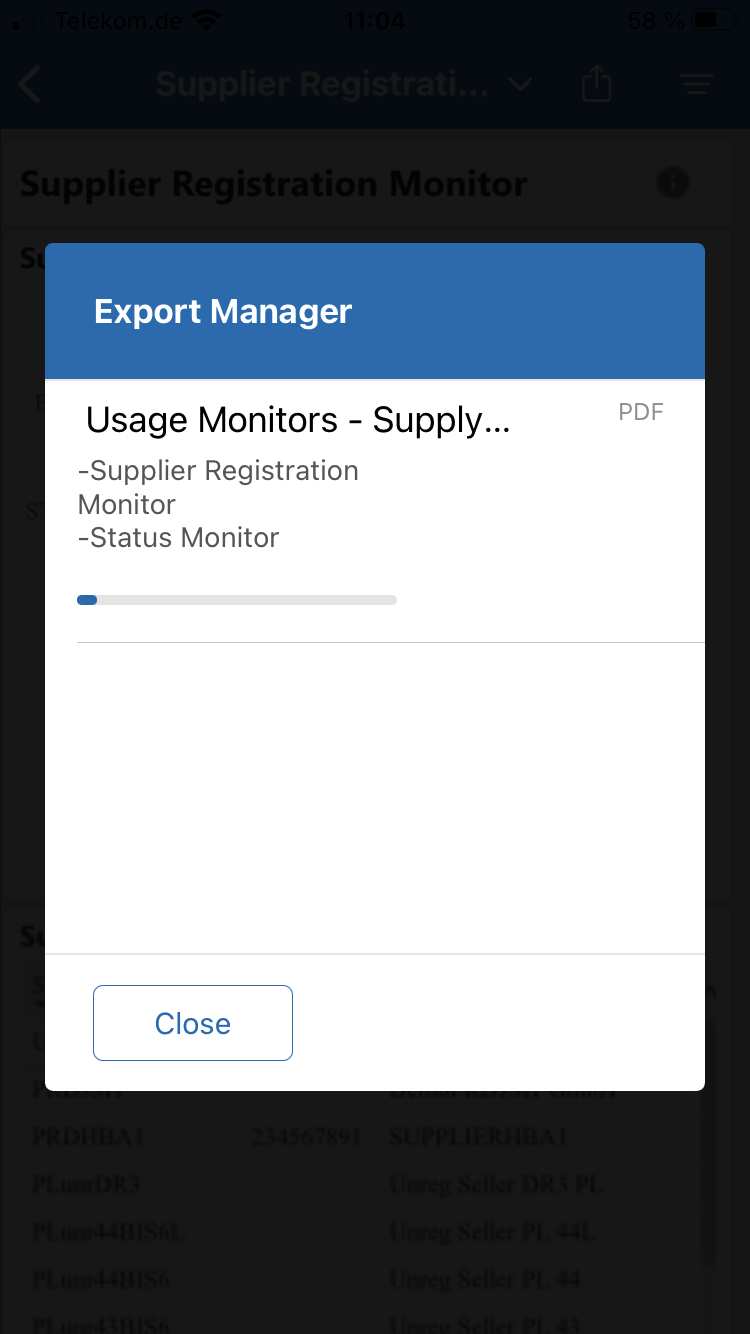通过SupplyOn Visibility & Analytics移动应用程序,您还可以在移动中访问您的SupplyOn报告。只需从 "AppStore "下载该应用程序到您的iOS设备上即可。
使用您现有的 SupplyOn 账户通过应用程序登录(必须事先为您的账户分配移动报告访问权限)
使用您现有的 SupplyOn 账户通过应用程序登录(必须事先为您的账户分配移动报告访问权限)
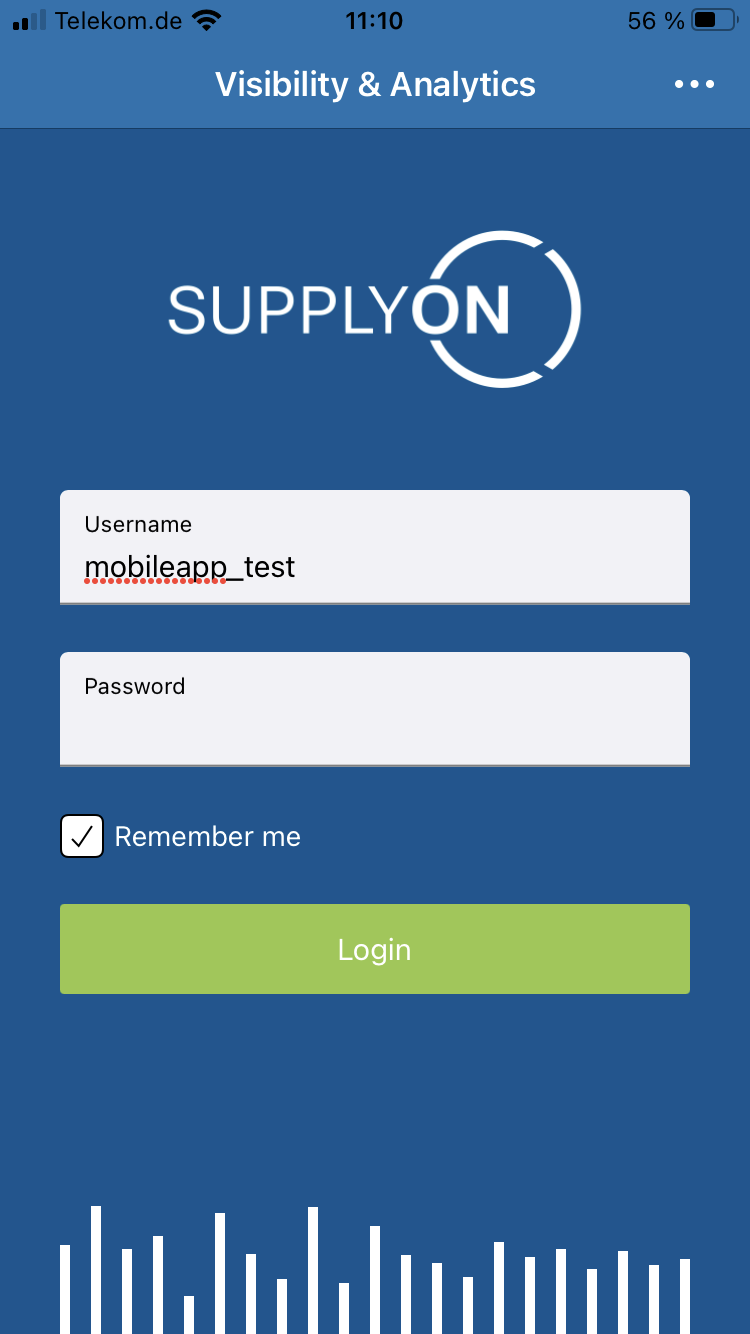
从可用报告列表中选择一个条目即可打开。然后,您可以使用顶部中央的按钮选择报告的某一页。
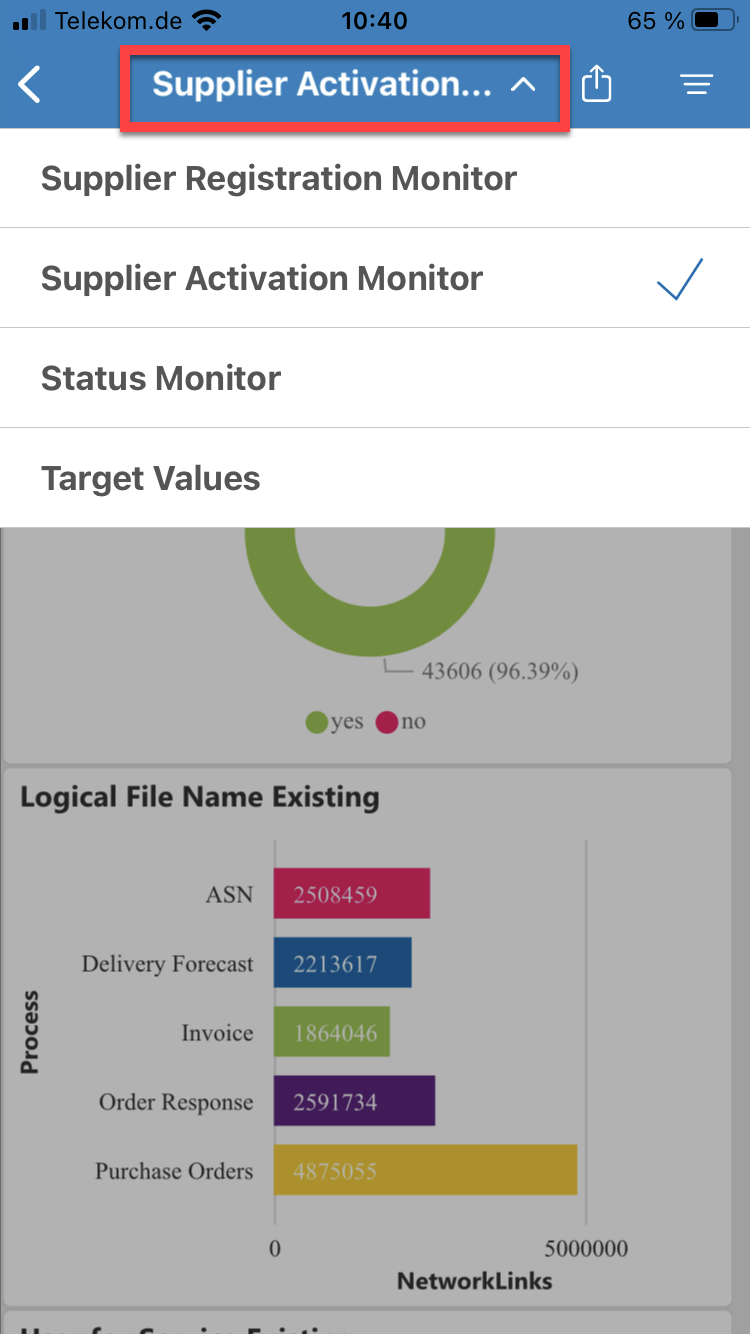
可通过右上角的按钮显示和选择报告的可用筛选器。通过这种方式,可以根据需要缩小显示数据的范围。
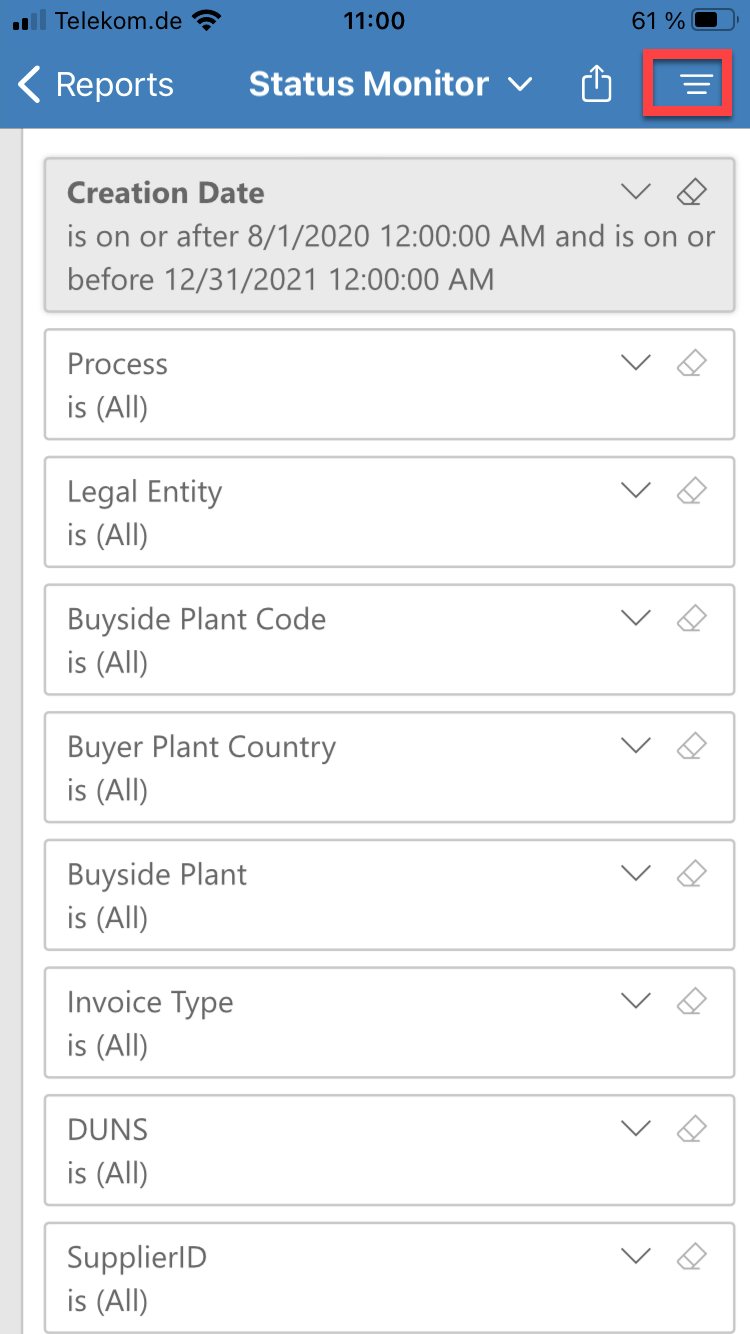
使用导出功能可以下载过滤后的报告。为此,请单击红色标记的导出按钮。
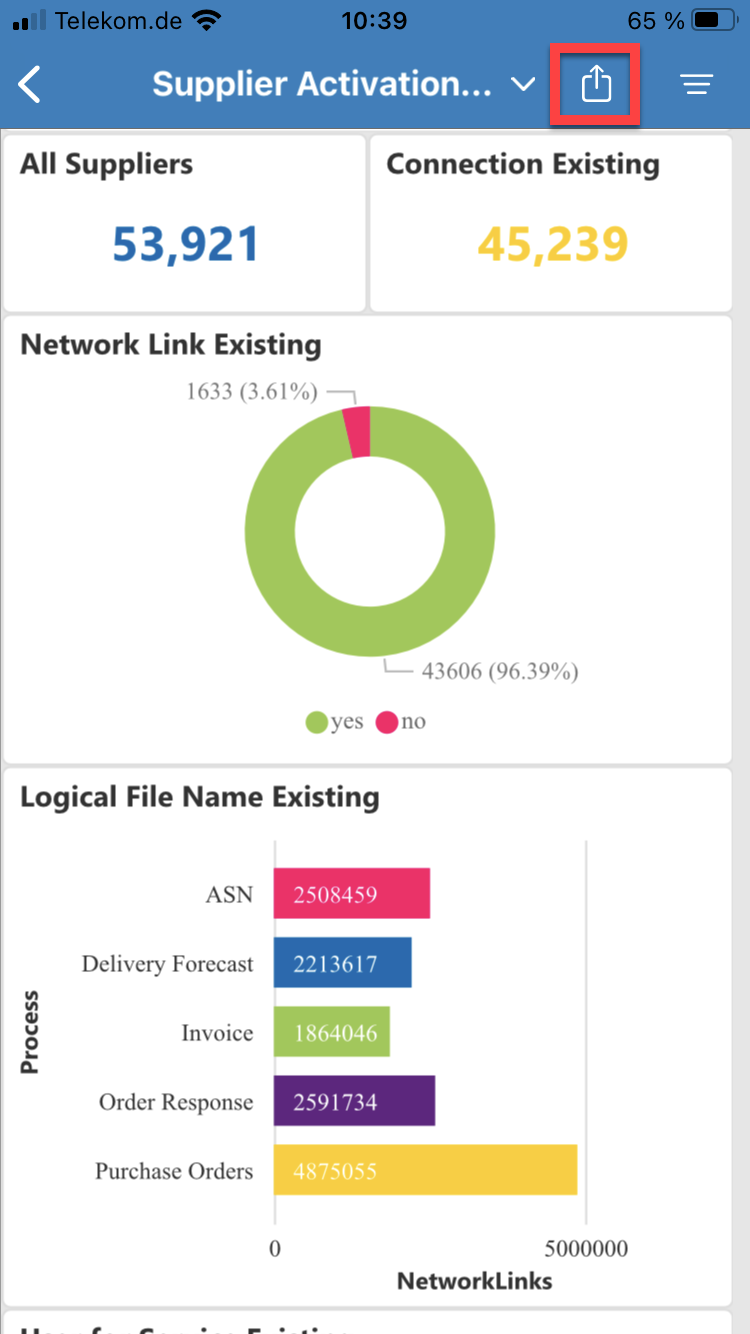
选择要导出的报告页面,选择文件格式(PDF、PowerPoint、PNG)并用 "导出 "确认。
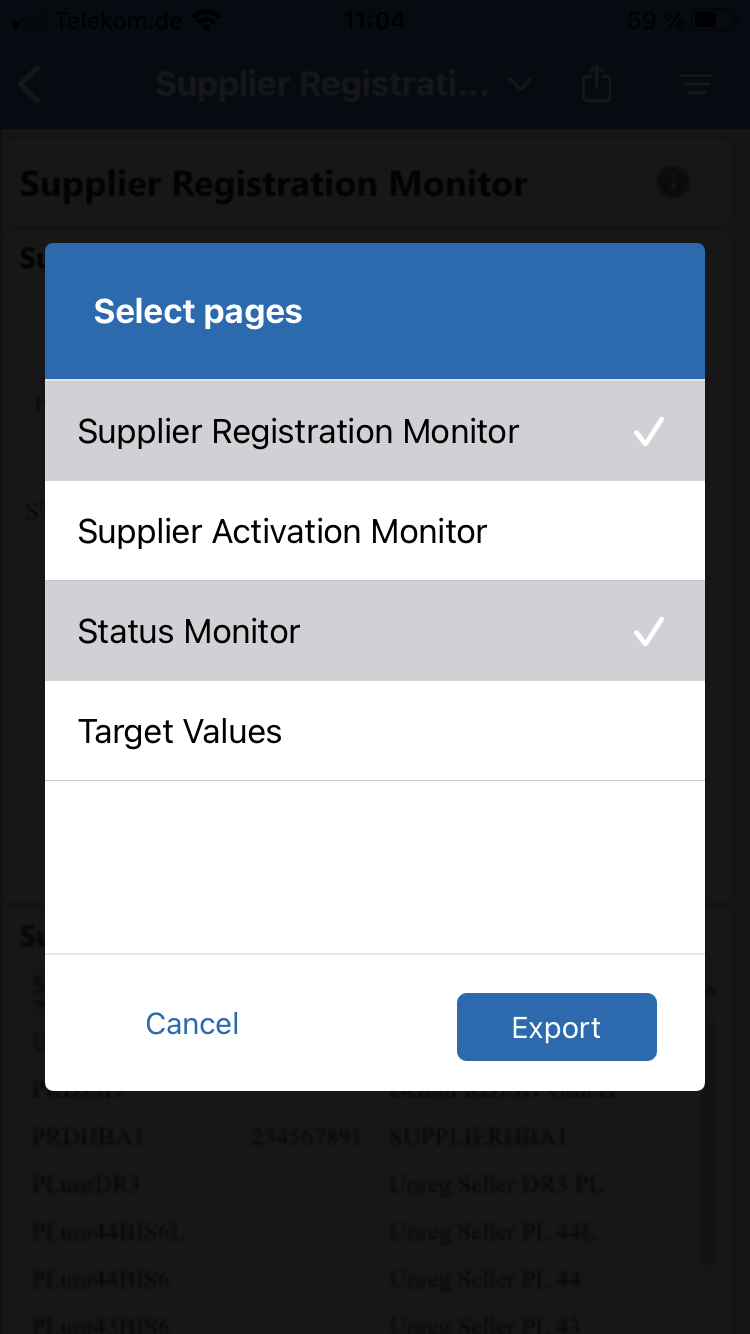
下载开始,等待期间可将导出窗口移至后台。